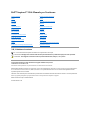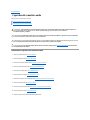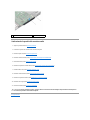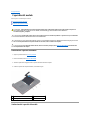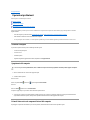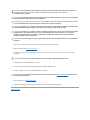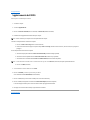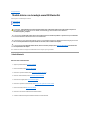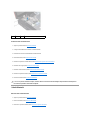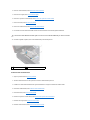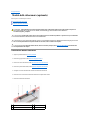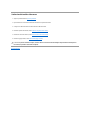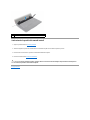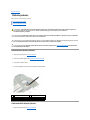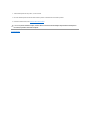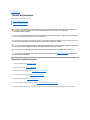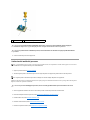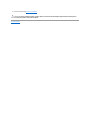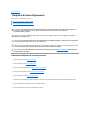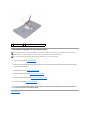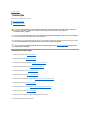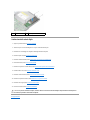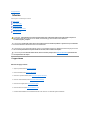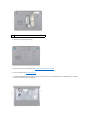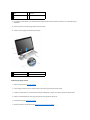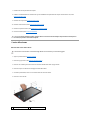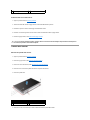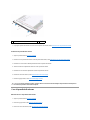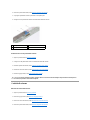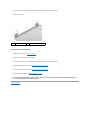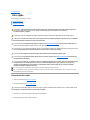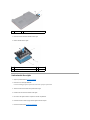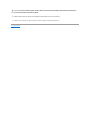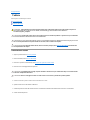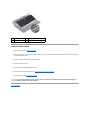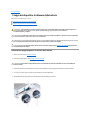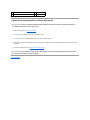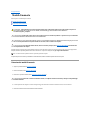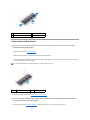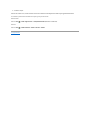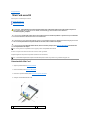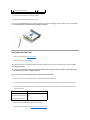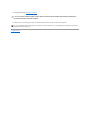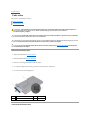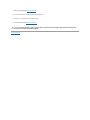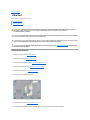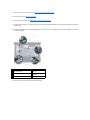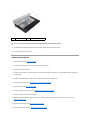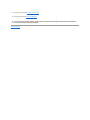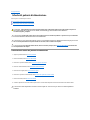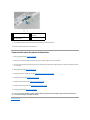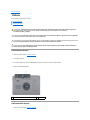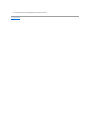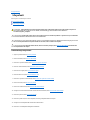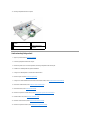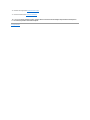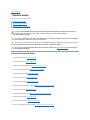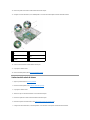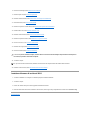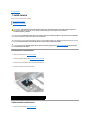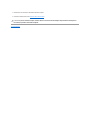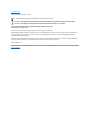Dell™Inspiron™1546Manualeperl'assistenza
N.B., Attenzione e Avvertenza
Le informazioni contenute nel presente documento sono soggette a modifiche senza preavviso.
©2009DellInc.Tuttiidirittiriservati.
Èseveramentevietatalariproduzione,conqualsiasistrumento,senzal'autorizzazionescrittadiDellInc.
Marchi di fabbrica utilizzati in questo testo: Dell, il logo DELL e Inspiron sono marchi di Dell Inc.; BluetoothèunmarchioregistratodiproprietàdiBluetoothSIG,
Inc.edèutilizzatodaDellsulicenza;Microsoft, Windows, Windows Vista e il pulsante Start di Windows Vista sono marchi o marchi registrati di Microsoft
Corporation negli Stati Uniti e/o in altri Paesi.
Altri marchi e nomi commerciali possono essere utilizzati in questo documento sia in riferimento alle aziende che rivendicano il marchio e i nomi che ai prodotti stessi.
DellInc.negaqualsiasipartecipazionediproprietàrelativaamarchienomidepositatidiversidaquellidisuaproprietà.
Modello normativo P02F Tipo di normativa P02F001
Novembre 2009 Rev. A00
Operazioni preliminari
Batteria
Disco rigido
Unitàottica
Coperchio del modulo
Moduli di memoria
Mini-Card senza fili
Dissipatore di calore del processore
Modulo del processore
Coperchio dei comandi centrali
Tastiera
Modulo interno con tecnologia senza fili Bluetooth®
Scheda del pulsante di alimentazione
Schermo
Modulo della videocamera (opzionale)
Palm Rest
Coperchio del connettore audio
Altoparlanti
Scheda figlia
Scheda di sistema
Batteria pulsante
Ventola termica
Gruppo del dispositivo di chiusura della batteria
Aggiornamento del BIOS
N.B.: un N.B. indica informazioni importanti che contribuiscono a migliorare l'utilizzo del computer.
ATTENZIONE: un messaggio di ATTENZIONE indica un danno potenziale all'hardware o perdita di dati e spiega come evitare il problema.
AVVERTENZA: un messaggio di AVVERTENZA indica un potenziale rischio di danni, anche gravi, a cose e persone.

Alla pagina dell'indice
Coperchio del connettore audio
Dell™Inspiron™1546Manualeperl'assistenza
Rimozione del coperchio del connettore audio
Sostituzione del coperchio del connettore audio
Rimozione del coperchio del connettore audio
1. Seguire le procedure descritte in Operazioni preliminari.
2. Rimuovere la batteria (vedere Rimozione della batteria).
3. Rimuovere il coperchio del modulo (vedere Rimozione del coperchio del modulo).
4. Rimuovere i moduli di memoria (vedere Rimozione dei moduli di memoria).
5. Rimuovere il disco rigido (vedere Rimozione del disco rigido).
6. Rimuovere la Mini-Card (vedere Rimozione della Mini-Card).
7. Rimuovere il coperchio dei comandi centrali (vedere Rimozione del coperchio dei comandi centrali).
8. Rimuovere la tastiera (vedere Rimozione della tastiera).
9. Rimuovere il modulo Bluetooth (vedere Modulo interno con tecnologia senza fili Bluetooth®).
10. Rimuovere il palm rest (vedere Rimozione del palm rest).
11. Sollevare il coperchio del connettore audio dalla base del computer.
AVVERTENZA: prima di effettuare interventi sui componenti interni, leggere le informazioni sulla sicurezza fornite assieme al computer. Per
ulterioriinformazionisulleproceduredisicurezzaottimali,consultarel'homepagesullaconformitànormativaall'indirizzo
www.dell.com/regulatory_compliance.
ATTENZIONE: le riparazioni del computer devono essere eseguite solo da tecnici di assistenza qualificati. La garanzia non copre eventuali danni
derivantidamanutenzioneeffettuatadatecnicinonautorizzatidaDell™.
ATTENZIONE: perevitarescaricheelettrostatiche,scaricareaterral'elettricitàstaticadelcorpoutilizzandounafascettadapolsoperlamessaa
terra o toccando periodicamente una superficie metallica non verniciata (come un connettore del computer).
ATTENZIONE: per evitare danni alla scheda di sistema, rimuovere la batteria principale (vedere Rimozione della batteria) prima di intervenire
sui componenti interni del computer.

Sostituzione del coperchio del connettore audio
1. Seguire le procedure descritte in Operazioni preliminari.
2. Posizionare il coperchio del connettore audio sulla base del computer.
3. Rimontare il palm rest (vedere Sostituzione del palm rest).
4. Rimontare il modulo Bluetooth (vedere Modulo interno con tecnologia senza fili Bluetooth®).
5. Rimontare la tastiera (vedere Sostituzione della tastiera).
6. Rimontare il coperchio dei comandi centrali (vedere Sostituzione del coperchio dei comandi centrali).
7. Reinserire la Mini-Card (vedere Sostituzione della Mini-Card).
8. Rimontare i moduli di memoria (vedere Sostituzione dei moduli di memoria).
9. Rimontare il coperchio del modulo (vedere Sostituzione del coperchio del modulo).
10. Rimontare il disco rigido (vedere Sostituzione del disco rigido).
11. Ricollocare la batteria (vedere Sostituzione della batteria).
Alla pagina dell'indice
1
coperchio del connettore audio
2
base del computer
ATTENZIONE: prima di accendere il computer, ricollocare tutte le viti e assicurarsi che non rimangano viti sparse all'interno del computer. In
caso contrario, si potrebbero causare danni al computer.

Alla pagina dell'indice
Coperchio del modulo
Dell™Inspiron™1546Manualeperl'assistenza
Rimozione del coperchio del modulo
Sostituzione del coperchio del modulo
Rimozione del coperchio del modulo
1. Seguire le procedure descritte in Operazioni preliminari.
2. Rimuovere la batteria (vedere Rimozione della batteria).
3. Allentare le quattro viti di fissaggio che fissano il coperchio del modulo alla base del computer.
4. Sollevare il coperchio dal computer inclinandolo, come mostrato in figura.
Sostituzione del coperchio del modulo
AVVERTENZA: prima di effettuare interventi sui componenti interni, leggere le informazioni sulla sicurezza fornite assieme al computer. Per
ulterioriinformazionisulleproceduredisicurezzaottimali,consultarel'homepagesullaconformitànormativaall'indirizzo
www.dell.com/regulatory_compliance.
ATTENZIONE: le riparazioni del computer devono essere eseguite solo da tecnici di assistenza qualificati. La garanzia non copre eventuali danni
derivantidamanutenzioneeffettuatadatecnicinonautorizzatidaDell™.
ATTENZIONE: perevitarescaricheelettrostatiche,scaricareaterral'elettricitàstaticadelcorpoutilizzandounafascettadapolsoperlamessaa
terra o toccando periodicamente una superficie metallica non verniciata (come un connettore del computer).
ATTENZIONE: per evitare danni alla scheda di sistema, rimuovere la batteria principale (vedere Rimozione della batteria) prima di intervenire
sui componenti interni del computer.
1
linguette del coperchio del modulo (4)
2
coperchio del modulo
3
viti di fissaggio (4)

1. Seguire le procedure descritte in Operazioni preliminari.
2. Allineare le linguette del coperchio del modulo alle scanalature sulla base del computer e, con delicatezza, far scattare il coperchio in posizione.
3. Serrare le quattro viti di fissaggio che fissano il coperchio del modulo alla base del computer.
4. Ricollocare la batteria (vedere Sostituzione della batteria).
Alla pagina dell'indice
ATTENZIONE: prima di accendere il computer, ricollocare tutte le viti e assicurarsi che non rimangano viti sparse all'interno del computer. In
caso contrario, si potrebbero causare danni al computer.

Alla pagina dell'indice
Operazioni preliminari
Dell™Inspiron™1546Manualeperl'assistenza
Strumenti consigliati
Spegnimento del computer
Prima di intervenire sui componenti interni del computer
Questomanualeillustraleprocedureperlarimozioneel'installazionedeicomponentinelcomputer.Salvoaltresìindicato,ogniprocedurapresumecheesistanole
seguenti condizioni:
l Siano state eseguite le procedure descritte in Spegnimento del computer e Prima di intervenire sui componenti interni del computer.
l Siano state lette le informazioni sulla sicurezza fornite con il computer.
l Uncomponentepuòesseresostituitoo,seèstatoacquistatoseparatamente,puòessereinstallatoeseguendolaproceduradirimozioneinordineinverso.
Strumenti consigliati
Le procedure in questo documento possono richiedere gli strumenti seguenti:
l Cacciavite a lama piatta piccolo
l Cacciavite a croce
l Graffietto in plastica
l Programma eseguibile di aggiornamento del BIOS, disponibile sul sito support.dell.com
Spegnimento del computer
1. Salvare e chiudere tutti i file e uscire da tutti i programmi aperti.
2. Arrestare il sistema operativo:
Windows Vista®:
Fare clic sul pulsante Start , sulla freccia e quindi scegliere Arresta il sistema.
Windows 7:
Fare clic su Start quindi fare clic su Arresta il sistema.
Il computer si spegne dopo che il processo di arresto del sistema operativo termina.
3. Assicurarsi che il computer e le eventuali periferiche collegate siano spenti. Se il computer e le periferiche collegate non vengono spenti automaticamente in
seguito all'arresto del sistema operativo, tenere premuto il pulsante di alimentazione fino al totale spegnimento del computer.
Prima di intervenire sui componenti interni del computer
Per proteggere il computer da eventuali danni e per la sicurezza personale, attenersi alle indicazioni sulla sicurezza riportate di seguito.
ATTENZIONE: per evitare la perdita di dati, salvare e chiudere i file aperti e uscire dai programmi in esecuzione prima di spegnere il computer.

1. Assicurarsi che la superficie di lavoro sia piana e pulita per prevenire eventuali graffi al coperchio del computer.
2. Spegnere il computer (vedere Spegnimento del computer).
3. Seilcomputerècollegatoaunaperifericadialloggiamento(inserito),scollegarlo.Peristruzioni,consultareladocumentazionefornitaconlaperifericadi
alloggiamento.
4. Scollegare dal computer eventuali linee telefoniche o cavi di rete.
5. Premere ed estrarre le schede installate nello slot ExpressCard e nel lettore di schede multimediali 7-in-1.
6. Scollegare il computer e tutte le periferiche collegate dalle rispettive prese elettriche.
7. Rimuovere la batteria (vedere Rimozione della batteria).
8. Capovolgere il computer, aprire lo schermo e premere il pulsante di accensione per mettere a terra la scheda di sistema.
Alla pagina dell'indice
AVVERTENZA: prima di effettuare interventi sui componenti interni, leggere le informazioni sulla sicurezza fornite assieme al computer. Per
ulterioriinformazionisulleproceduredisicurezzaottimali,consultarel'homepagesullaconformitànormativaall'indirizzo
www.dell.com/regulatory_compliance.
ATTENZIONE: le riparazioni del computer devono essere eseguite solo da tecnici di assistenza qualificati. La garanzia non copre eventuali danni
derivanti da manutenzione effettuata da tecnici non autorizzati da Dell.
ATTENZIONE: perevitarescaricheelettrostatiche,scaricareaterral'elettricitàstaticadelcorpoutilizzandounafascettadapolsoperlamessaa
terra o toccando periodicamente una superficie metallica non verniciata (come un connettore del computer).
ATTENZIONE: maneggiare con cura componenti e schede. Non toccare i componenti o i contatti sulle schede. Maneggiare una scheda dai bordi o
dalla staffa metallica di montaggio. Maneggiare un componente, ad esempio un processore, dai bordi, non dai piedini.
ATTENZIONE: per scollegare un cavo, afferrare il connettore o la linguetta di estrazione, non il cavo stesso. Alcuni cavi sono dotati di connettore
con linguette di blocco. Per scollegare questo tipo di cavo, fare pressione sulle linguette di blocco prima di estrarre il cavo. Nel separare i
connettori, mantenerli allineati per evitare di piegare un eventuale piedino. Inoltre, prima di collegare un cavo accertarsi che entrambi i
connettori siano allineati e orientati in modo corretto.
ATTENZIONE: per evitare di danneggiare il computer, eseguire la seguente procedura prima di cominciare ad intervenire sui componenti interni
del computer.
ATTENZIONE: per disconnettere un cavo di rete, scollegare prima il cavo dal computer, quindi dallo spinotto di rete a muro.
ATTENZIONE: per evitare danni alla scheda di sistema, rimuovere la batteria principale (vedere Rimozione della batteria) prima di intervenire
sui componenti interni del computer.

Alla pagina dell'indice
Aggiornamento del BIOS
Dell™Inspiron™1546Manualeperl'assistenza
1. Accendere il computer.
2. Accedere a support.dell.com.
3. Fare clic su Drivers & Downloads (Driver e download)® Select Model (Seleziona un modello).
4. Individuare il file di aggiornamento del BIOS adatto per il computer.
Una volta che si dispone del numero di servizio del computer:
a. Fare clic su Enter a Service Tag (Inserire un numero di servizio).
b. Inserire il numero di servizio del proprio computer nel campo Enter a service tag: (Inserire un numero di servizio:), fare clic su Go (Vai) e proseguire al
passaggio 5.
Se non si dispone del numero di servizio del computer:
a. Selezionare il tipo di prodotto nell'elenco Select Your Product Family (Seleziona la famiglia di prodotti).
b. Selezionare la marca del prodotto nell'elenco Select Your Product Line (Seleziona il tipo di prodotto).
c. Selezionare il numero di modello nell'elenco Select Your Product Model (Seleziona il modello del prodotto).
d. Fare clic su Confirm (Conferma).
5. Verràvisualizzatounelencodirisultati.FareclicsuBIOS.
6. Fare clic su DownloadperscaricareilpiùrecentefileperilBIOS.
Viene visualizzata la finestra File Download (Download del file).
7. Fare clic su Save (Salva) per salvare il file sul desktop. Il file viene scaricato sul desktop.
8. Fare clic su Close (Chiudi) quando si visualizza la finestra Download Complete (Download completato).
L'icona del file appare sul desktop e ha lo stesso nome del file scaricato per l'aggiornamento del BIOS.
9. Fare doppio clic sull'icona del file sul desktop e seguire le istruzioni visualizzate.
Alla pagina dell'indice
N.B.: il numero di servizio per il computer si trova nella parte inferiore del computer.
N.B.: seèstatoselezionatounmodellodiversoesidesiderainiziaredacapo,fareclicsuStart Over (Ricomincia) nella parte superiore destra del menu.

Alla pagina dell'indice
Modulo interno con tecnologia senza fili Bluetooth®
Dell™Inspiron™1546Manualeperl'assistenza
Scheda Bluetooth
Scheda Bluetooth
SesièordinataunaschedacontecnologiasenzafiliBluetoothinsiemealcomputer,questaègiàinstallata.
Scheda Bluetooth
Rimozione della scheda Bluetooth
1. Seguire le procedure descritte in Operazioni preliminari.
2. Rimuovere la batteria (vedere Rimozione della batteria).
3. Rimuovere il coperchio del modulo (vedere Rimozione del coperchio del modulo).
4. Rimuovere i moduli di memoria (vedere Rimozione dei moduli di memoria).
5. Rimuovere il disco rigido (vedere Rimozione del disco rigido).
6. Rimuovere il coperchio dei comandi centrali (vedere Rimozione del coperchio dei comandi centrali).
7. Rimuovere la tastiera (vedere Rimozione della tastiera).
8. Rimuovere la vite che fissa la scheda Bluetooth al modulo Bluetooth.
9. Sollevare la scheda Bluetooth per disconnetterla dal connettore sul modulo Bluetooth.
AVVERTENZA: prima di effettuare interventi sui componenti interni, leggere le informazioni sulla sicurezza fornite assieme al computer. Per
ulterioriinformazionisulleproceduredisicurezzaottimali,consultarel'homepagesullaconformitànormativaall'indirizzo
www.dell.com/regulatory_compliance.
ATTENZIONE: le riparazioni del computer devono essere eseguite solo da tecnici di assistenza qualificati. La garanzia non copre eventuali danni
derivantidamanutenzioneeffettuatadatecnicinonautorizzatidaDell™.
ATTENZIONE: perevitarescaricheelettrostatiche,scaricareaterral'elettricitàstaticadelcorpoutilizzandounafascettadapolsoperlamessaa
terra o toccando periodicamente una superficie metallica non verniciata (come un connettore del computer).
ATTENZIONE: per evitare danni alla scheda di sistema, rimuovere la batteria principale (vedere Rimozione della batteria) prima di intervenire
sui componenti interni del computer.

Sostituzione della scheda Bluetooth
1. Seguire le procedure descritte in Operazioni preliminari.
2. Collegare la scheda Bluetooth al connettore sul modulo Bluetooth.
3. Reinserire la vite che fissa la scheda Bluetooth al modulo Bluetooth.
4. Rimontare la tastiera (vedere Sostituzione della tastiera).
5. Rimontare il coperchio dei comandi centrali (vedere Sostituzione del coperchio dei comandi centrali).
6. Rimontare il disco rigido (vedere Sostituzione del disco rigido).
7. Rimontare i moduli di memoria (vedere Sostituzione dei moduli di memoria).
8. Rimontare il coperchio del modulo (vedere Sostituzione del coperchio del modulo).
9. Ricollocare la batteria (vedere Sostituzione della batteria).
Scheda Bluetooth
Rimozione della scheda Bluetooth
1. Seguire le procedure descritte in Operazioni preliminari.
2. Rimuovere la batteria (vedere Rimozione della batteria).
3. Rimuovere il coperchio del modulo (vedere Rimozione del coperchio del modulo).
1
vite
2
scheda Bluetooth
ATTENZIONE: prima di accendere il computer, ricollocare tutte le viti e assicurarsi che non rimangano viti sparse all'interno del computer. In
caso contrario, si potrebbero causare danni al computer.

4. Rimuovere i moduli di memoria (vedere Rimozione dei moduli di memoria).
5. Rimuovere il disco rigido (vedere Rimozione del disco rigido).
6. Rimuovere il coperchio dei comandi centrali (vedere Rimozione del coperchio dei comandi centrali).
7. Rimuovere la tastiera (vedere Rimozione della tastiera).
8. Rimuovere la scheda Bluetooth (vedere Rimozione della scheda Bluetooth).
9. Disconnettere il cavo della scheda Bluetooth dal connettore sulla scheda di sistema e rimuoverlo dalla guida di instradamento.
10. Utilizzando un graffietto in plastica, fare leva sulla scheda Bluetooth per sbloccarla dal palm rest.
Sostituzione della scheda Bluetooth
1. Seguire le procedure descritte in Operazioni preliminari.
2. Allineare la scheda Bluetooth con lo slot sul palm rest e collocare la scheda Bluetooth sul palm rest.
3. Instradare il cavo della scheda Bluetooth attraverso la guida di instradamento e collegarlo al connettore sulla scheda di sistema.
4. Rimontare la scheda Bluetooth (vedere Sostituzione della scheda Bluetooth).
5. Rimontare la tastiera (vedere Sostituzione della tastiera).
6. Rimontare il coperchio dei comandi centrali (vedere Sostituzione del coperchio dei comandi centrali).
7. Rimontare il disco rigido (vedere Sostituzione del disco rigido).
8. Rimontare i moduli di memoria (vedere Sostituzione dei moduli di memoria).
ATTENZIONE: laschedaBluetoothèincollataalpalmrest.NontirareilcavodellaschedaBluetoothperrimuoverelascheda.
1
scheda Bluetooth
2
cavo della scheda Bluetooth

9. Rimontare il coperchio del modulo (vedere Sostituzione del coperchio del modulo).
10. Ricollocare la batteria (vedere Sostituzione della batteria).
Alla pagina dell'indice
ATTENZIONE: prima di accendere il computer, ricollocare tutte le viti e assicurarsi che non rimangano viti sparse all'interno del computer. In
caso contrario, si potrebbero causare danni al computer.

Alla pagina dell'indice
Modulo della videocamera (opzionale)
Dell™Inspiron™1546Manualeperl'assistenza
Rimozione del modulo videocamera
Sostituzione del modulo videocamera
Rimozione del modulo videocamera
1. Seguire le procedure descritte in Operazioni preliminari.
2. Rimuovere il gruppo schermo (vedere Rimozione del gruppo schermo).
3. Rimuovere la cornice dello schermo (vedere Rimozione della cornice dello schermo).
4. Rimuovere il pannello dello schermo (vedere Rimozione del pannello dello schermo).
5. Scollegare il cavo della videocamera dal connettore sul modulo della videocamera.
6. Rimuovere le due viti che fissano il modulo della videocamera al coperchio dello schermo.
7. Rimuovere il modulo della videocamera.
AVVERTENZA: prima di effettuare interventi sui componenti interni, leggere le informazioni sulla sicurezza fornite assieme al computer. Per
ulterioriinformazionisulleproceduredisicurezzaottimali,consultarel'homepagesullaconformitànormativaall'indirizzo
www.dell.com/regulatory_compliance.
ATTENZIONE: le riparazioni del computer devono essere eseguite solo da tecnici di assistenza qualificati. La garanzia non copre eventuali danni
derivantidamanutenzioneeffettuatadatecnicinonautorizzatidaDell™.
ATTENZIONE: perevitarescaricheelettrostatiche,scaricareaterral'elettricitàstaticadelcorpoutilizzandounafascettadapolsoperlamessaa
terra o toccando periodicamente una superficie metallica non verniciata (come un connettore del computer).
ATTENZIONE: per evitare danni alla scheda di sistema, rimuovere la batteria principale (vedere Rimozione della batteria) prima di intervenire
sui componenti interni del computer.
1
viti (2)
2
modulo videocamera
3
connettore del cavo della videocamera

Sostituzione del modulo videocamera
1. Seguire le procedure descritte in Operazioni preliminari.
2. Riposizionare le due viti che fissano il modulo della videocamera al coperchio dello schermo.
3. Collegare il cavo della videocamera al connettore sul modulo della videocamera.
4. Rimontare il pannello dello schermo (vedere Sostituzione del pannello dello schermo).
5. Rimontare la cornice dello schermo (vedere Sostituzione della cornice dello schermo).
6. Rimontare il gruppo schermo (vedere Sostituzione del gruppo schermo).
Alla pagina dell'indice
ATTENZIONE: prima di accendere il computer, ricollocare tutte le viti e assicurarsi che non rimangano viti sparse all'interno del computer. In
caso contrario, si potrebbero causare danni al computer.

Alla pagina dell'indice
Coperchio dei comandi centrali
Dell™Inspiron™1546Manualeperl'assistenza
Rimozione del coperchio dei comandi centrali
Sostituzione del coperchio dei comandi centrali
Rimozione del coperchio dei comandi centrali
1. Seguire le procedure descritte in Operazioni preliminari.
2. Rimuovere la batteria (vedere Rimozione della batteria).
3. Rimuovere le due viti che fissano il coperchio dei comandi centrali alla base del computer.
4. Capovolgere il computer e aprire al massimo lo schermo.
5. Far leva sul coperchio dei comandi centrali con un graffietto in plastica.
6. Sollevare il coperchio dei comandi centrali.
AVVERTENZA: prima di effettuare interventi sui componenti interni, leggere le informazioni sulla sicurezza fornite assieme al computer. Per
ulterioriinformazionisulleproceduredisicurezzaottimali,consultarel'homepagesullaconformitànormativaall'indirizzo
www.dell.com/regulatory_compliance.
ATTENZIONE: le riparazioni del computer devono essere eseguite solo da tecnici di assistenza qualificati. La garanzia non copre eventuali danni
derivantidamanutenzioneeffettuatadatecnicinonautorizzatidaDell™.
ATTENZIONE: perevitarescaricheelettrostatiche,scaricareaterral'elettricitàstaticadelcorpoutilizzandounafascettadapolsoperlamessaa
terra o toccando periodicamente una superficie metallica non verniciata (come un connettore del computer).
ATTENZIONE: per evitare danni alla scheda di sistema, rimuovere la batteria principale (vedere Rimozione della batteria) prima di intervenire
sui componenti interni del computer.
ATTENZIONE: prestareparticolareattenzionequandosirimuoveilcoperchiodeicomandicentraliinquantoèmoltofragile.

Sostituzione del coperchio dei comandi centrali
1. Seguire le procedure descritte in Operazioni preliminari.
2. Allineare le linguette sul coperchio dei comandi centrali con le scanalature sul palm rest e far scattare il coperchio in posizione.
3. Ricollocare le due viti che fissano il coperchio dei comandi centrali alla base del computer.
4. Ricollocare la batteria (vedere Sostituzione della batteria).
Alla pagina dell'indice
1
coperchio dei comandi centrali
ATTENZIONE: prima di accendere il computer, ricollocare tutte le viti e assicurarsi che non rimangano viti sparse all'interno del computer. In
caso contrario, si potrebbero causare danni al computer.

Alla pagina dell'indice
Batteria pulsante
Dell™Inspiron™1546Manualeperl'assistenza
Rimozione della batteria pulsante
Sostituzione della batteria pulsante
Rimozione della batteria pulsante
1. Seguire le procedure descritte in Operazioni preliminari.
2. Rimuovere la scheda di sistema (vedere Rimozione della scheda di sistema).
3. Capovolgere la scheda di sistema.
4. Utilizzare un graffietto in plastica per far leva sulla batteria pulsante ed estrarla.
Sostituzione della batteria pulsante
1. Seguire le procedure descritte in Operazioni preliminari.
AVVERTENZA: prima di effettuare interventi sui componenti interni, leggere le informazioni sulla sicurezza fornite assieme al computer. Per
ulterioriinformazionisulleproceduredisicurezzaottimali,consultarel'homepagesullaconformitànormativaall'indirizzo
www.dell.com/regulatory_compliance.
ATTENZIONE: le riparazioni del computer devono essere eseguite solo da tecnici di assistenza qualificati. La garanzia non copre eventuali danni
derivantidamanutenzioneeffettuatadatecnicinonautorizzatidaDell™.
ATTENZIONE: perevitarescaricheelettrostatiche,scaricareaterral'elettricitàstaticadelcorpoutilizzandounafascettadapolsoperlamessaa
terra o toccando periodicamente una superficie metallica non verniciata (come un connettore del computer).
ATTENZIONE: per evitare danni alla scheda di sistema, rimuovere la batteria principale (vedere Rimozione della batteria) prima di intervenire
sui componenti interni del computer.
1
graffietto in plastica
2
batteria pulsante
3
scheda di sistema

2. Tenere la batteria pulsante con il lato positivo (+) rivolto verso l'alto.
3. Far scorrere la batteria pulsante nello slot sulla scheda di sistema e premere con delicatezza fino a farla scattare in posizione.
4. Reinserire la scheda di sistema (vedere Sostituzione della scheda di sistema).
Alla pagina dell'indice
ATTENZIONE: prima di accendere il computer, ricollocare tutte le viti e assicurarsi che non rimangano viti sparse all'interno del computer. In
caso contrario, si potrebbero causare danni al computer.

Alla pagina dell'indice
Modulo del processore
Dell™Inspiron™1546Manualeperl'assistenza
Rimozione del modulo del processore
Sostituzione del modulo del processore
Rimozione del modulo del processore
1. Seguire le procedure descritte in Operazioni preliminari.
2. Rimuovere la batteria (vedere Rimozione della batteria).
3. Rimuovere il coperchio del modulo (vedere Rimozione del coperchio del modulo).
4. Rimuovere i moduli di memoria (vedere Rimozione dei moduli di memoria).
5. Rimuovere la Mini-Card (vedere Rimozione della Mini-Card).
6. Rimuovere il dissipatore di calore del processore (vedere Rimozione del dissipatore di calore del processore).
7. Per allentare il supporto ZIF, utilizzare un cacciavite a lama piatta piccolo e ruotare la vite eccentrica del supporto ZIF in senso antiorario fino all'arresto.
AVVERTENZA: prima di effettuare interventi sui componenti interni, leggere le informazioni sulla sicurezza fornite assieme al computer. Per
ulterioriinformazionisulleproceduredisicurezzaottimali,consultarel'homepagesullaconformitànormativaall'indirizzo
www.dell.com/regulatory_compliance.
ATTENZIONE: le riparazioni del computer devono essere eseguite solo da tecnici di assistenza qualificati. La garanzia non copre eventuali danni
derivantidamanutenzioneeffettuatadatecnicinonautorizzatidaDell™.
ATTENZIONE: perevitarescaricheelettrostatiche,scaricareaterral'elettricitàstaticadelcorpoutilizzandounafascettadapolsoperlamessaa
terra o toccando periodicamente una superficie metallica non verniciata (come un connettore del computer).
ATTENZIONE: per evitare il contatto intermittente tra la vite eccentrica del supporto ZIF e il processore durante la rimozione o il ricollocamento
del processore, esercitare una leggera pressione al centro del processore mentre si ruota la vite eccentrica.
ATTENZIONE: per evitare di danneggiare il processore, tenere il cacciavite perpendicolarmente al processore mentre si ruota la vite.
ATTENZIONE: per evitare danni alla scheda di sistema, rimuovere la batteria principale (vedere Rimozione della batteria) prima di intervenire
sui componenti interni del computer.

8. Sollevare il modulo del processore dal supporto ZIF.
Sostituzione del modulo del processore
1. Seguire le procedure descritte in Operazioni preliminari.
2. Allineare l'angolo del piedino 1 del modulo del processore con l'angolo del piedino 1 del supporto ZIF, quindi inserire il modulo del processore.
Quandoilmodulodelprocessoreècorrettamenteposizionato,tuttiequattrogliangolisonoallineatiallastessaaltezza.Seunoopiùangolidelmodulosonopiùalti
deglialtri,ilmodulononèposizionatocorrettamente.
3. Serrare il supporto ZIF ruotando in senso orario la vite eccentrica per fissare il modulo del processore alla scheda di sistema.
4. Rimontare il dissipatore di calore del processore (vedere Sostituzione del dissipatore di calore del processore).
5. Reinserire la Mini-Card (vedere Sostituzione della Mini-Card).
6. Rimontare i moduli di memoria (vedere Sostituzione dei moduli di memoria).
7. Rimontare il coperchio del modulo (vedere Sostituzione del coperchio del modulo).
1
supporto ZIF
2
vite eccentrica del supporto ZIF
ATTENZIONE: per garantire il massimo raffreddamento del processore, non toccare le zone di trasferimento termico sul gruppo di
raffreddamentodelprocessore.Ilgrassodellapellepuòridurrelacapacitàditrasferimentodicaloredeipadtermici.
ATTENZIONE: quando si rimuove il modulo del processore, estrarlo verticalmente. Fare attenzione a non piegare i piedini del modulo del
processore.
N.B.: sevieneinstallatounnuovoprocessore,siriceveràunnuovodissipatoredicalore,checomprenderàuncuscinettotermicooppuresiriceveràunnuovo
cuscinetto termico con un foglio di istruzioni per una corretta installazione.
N.B.: l'angolo del piedino 1 del modulo del processore ha un triangolo che si allinea sull'angolo del piedino 1 del supporto ZIF.
ATTENZIONE: per evitare di danneggiare il processore, tenere il cacciavite perpendicolarmente al processore mentre si ruota la vite.
La pagina si sta caricando...
La pagina si sta caricando...
La pagina si sta caricando...
La pagina si sta caricando...
La pagina si sta caricando...
La pagina si sta caricando...
La pagina si sta caricando...
La pagina si sta caricando...
La pagina si sta caricando...
La pagina si sta caricando...
La pagina si sta caricando...
La pagina si sta caricando...
La pagina si sta caricando...
La pagina si sta caricando...
La pagina si sta caricando...
La pagina si sta caricando...
La pagina si sta caricando...
La pagina si sta caricando...
La pagina si sta caricando...
La pagina si sta caricando...
La pagina si sta caricando...
La pagina si sta caricando...
La pagina si sta caricando...
La pagina si sta caricando...
La pagina si sta caricando...
La pagina si sta caricando...
La pagina si sta caricando...
La pagina si sta caricando...
La pagina si sta caricando...
La pagina si sta caricando...
La pagina si sta caricando...
La pagina si sta caricando...
La pagina si sta caricando...
La pagina si sta caricando...
La pagina si sta caricando...
La pagina si sta caricando...
La pagina si sta caricando...
La pagina si sta caricando...
La pagina si sta caricando...
La pagina si sta caricando...
La pagina si sta caricando...
La pagina si sta caricando...
La pagina si sta caricando...
La pagina si sta caricando...
La pagina si sta caricando...
-
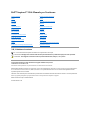 1
1
-
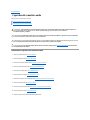 2
2
-
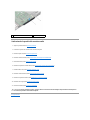 3
3
-
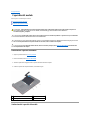 4
4
-
 5
5
-
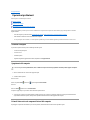 6
6
-
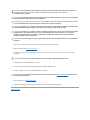 7
7
-
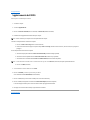 8
8
-
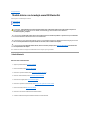 9
9
-
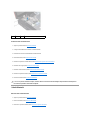 10
10
-
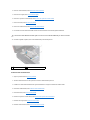 11
11
-
 12
12
-
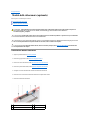 13
13
-
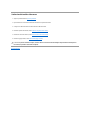 14
14
-
 15
15
-
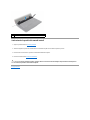 16
16
-
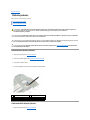 17
17
-
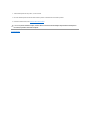 18
18
-
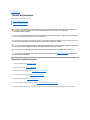 19
19
-
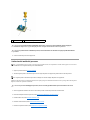 20
20
-
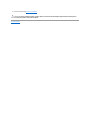 21
21
-
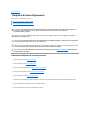 22
22
-
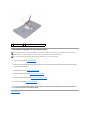 23
23
-
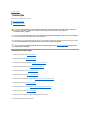 24
24
-
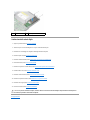 25
25
-
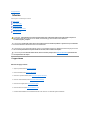 26
26
-
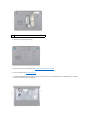 27
27
-
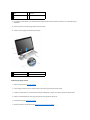 28
28
-
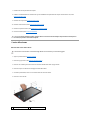 29
29
-
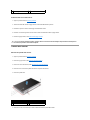 30
30
-
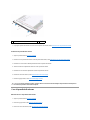 31
31
-
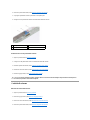 32
32
-
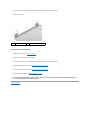 33
33
-
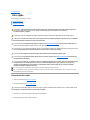 34
34
-
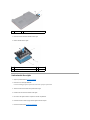 35
35
-
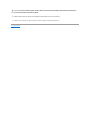 36
36
-
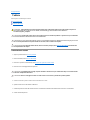 37
37
-
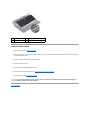 38
38
-
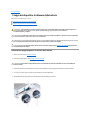 39
39
-
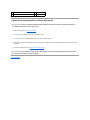 40
40
-
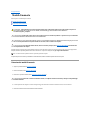 41
41
-
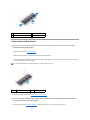 42
42
-
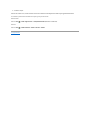 43
43
-
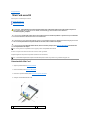 44
44
-
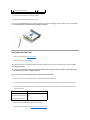 45
45
-
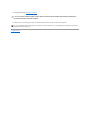 46
46
-
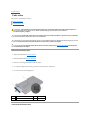 47
47
-
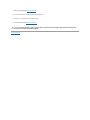 48
48
-
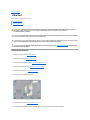 49
49
-
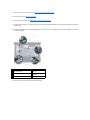 50
50
-
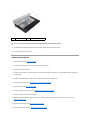 51
51
-
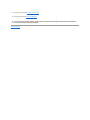 52
52
-
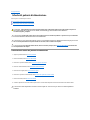 53
53
-
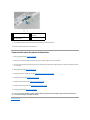 54
54
-
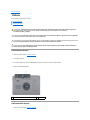 55
55
-
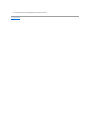 56
56
-
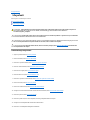 57
57
-
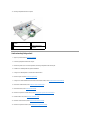 58
58
-
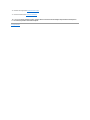 59
59
-
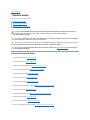 60
60
-
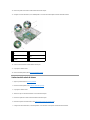 61
61
-
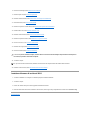 62
62
-
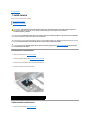 63
63
-
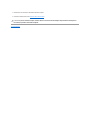 64
64
-
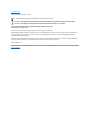 65
65